如何在excel2010中打开或关闭错误检查规则
时间:2012-07-01 00:48来源:Office教程学习网 www.office68.com编辑:麦田守望者
|
在excel2010中,用户可以使用错误检查规则来检查公式是否发生错误,下面是详细的操作方法:
单击“文件”选项卡。然后,单击“选项”,打开“选项”对话框,在左侧单击“公式”类别,在“错误检查规则”下,如图,选中或清除下列任意规则的复选框:
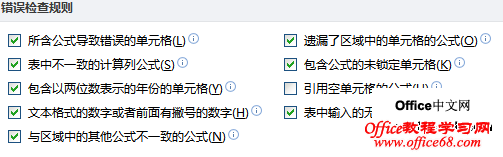
●所含公式导致错误的单元格
公式未使用所需的语法、参数或数据类型。错误值包括#DIV/0!、#N/A、#NAME?、#NULL!、#NUM!、#REF!和#VALUE!。每个错误值都有不同的原因和解决方法。
●表中不一致的计算列公式
计算列可能包含与列公式不同的公式,这将创建一个例外。当执行下列任一操作时,将会创建计算列例外:
▲在计算列单元格中键入数据而非公式。
▲在计算列单元格中键入公式,然后单击快速访问工具栏上的“撤消” 。
▲在已经包含一个或多个例外的计算列中键入新的公式。
▲将数据复制到与计算列公式不匹配的计算列中。
▲移动或删除由计算列中某一行引用的另一个工作表区域上的单元格。
●包含以两位数表示的年份的单元格
在用于公式时,该单元格所包含的文本日期可能被误解为错误的世纪。例如,公式中的日期 =YEAR("1/1/31") 可能是 1931 年或 2031 年。使用此规则可以检查有歧义的文本日期。
●文本格式的数字或者前面有撇号的数字
该单元格中包含存储为文本的数字。从其他源导入数据时,通常会存在这种现象。存储为文本的数字可能会导致意外的排序结果,因此最好将其转换为数字。
●与区域中的其他公式不一致的公式
公式与其他相邻公式的模式不匹配。许多情况下,相邻公式的差别只在于各自引用的内容不同。在以下四个相邻公式的示例中,Excel 将在公式 =SUM(A10:F10) 旁边显示一个错误,这是因为相邻公式是按一行递增的,而公式 =SUM(A10:F10) 增加了 8 行 - Excel 认为正确的公式应为 =SUM(A3:F3)。
●遗漏了区域中的单元格的公式
如果在原数据区域和包含公式的单元格之间插入了一些数据,则该公式可能无法自动包含对这些数据的引用。此规则将公式中的引用与包含该公式的单元格的相邻单元格的实际区域进行比较。如果相邻单元格包含其他值并且不为空,则 Excel 会在该公式旁边显示一个错误。
例如,应用此规则时,Excel 在公式 =SUM(A2:A4) 旁边插入一个错误,这是因为单元格 A5、A6 和 A7 与该公式所引用的单元格以及包含该公式的单元格 (A8) 相邻,而这些单元格包含本应在该公式中引用的数据。
●包含公式的未锁定单元格
公式未受到锁定保护。默认情况下,所有单元格均受到锁定保护,因此该单元格已设置为取消保护。当公式受到保护时,必须先取消保护才能对其进行修改。请检查并确保不需要保护该单元格。对包含公式的单元格进行保护可以防止这些单元格被更改,并且有助于避免将来出错。
●引用空单元格的公式
公式包含对空单元格的引用。这可能会导致意外结果,如下面的示例所示。
假设您要对以下一列单元格中的数字计算平均值。如果第三个单元格为空,那么它就不会包含在计算中,因此会得到错误结果 22.75。如果第三个单元格包含0,就会得到正确结果 18.2。
●表中输入的无效数据
表中存在有效性错误。检查单元格的有效性设置,方法是:在“数据”选项卡上的“数据工具”组中单击“数据有效性”。 |
------分隔线----------------------------
标签(Tag):
excel
excel2007
excel2010
excel2003
excel技巧
excel教程
excel实例教程
excel2010技巧
------分隔线----------------------------